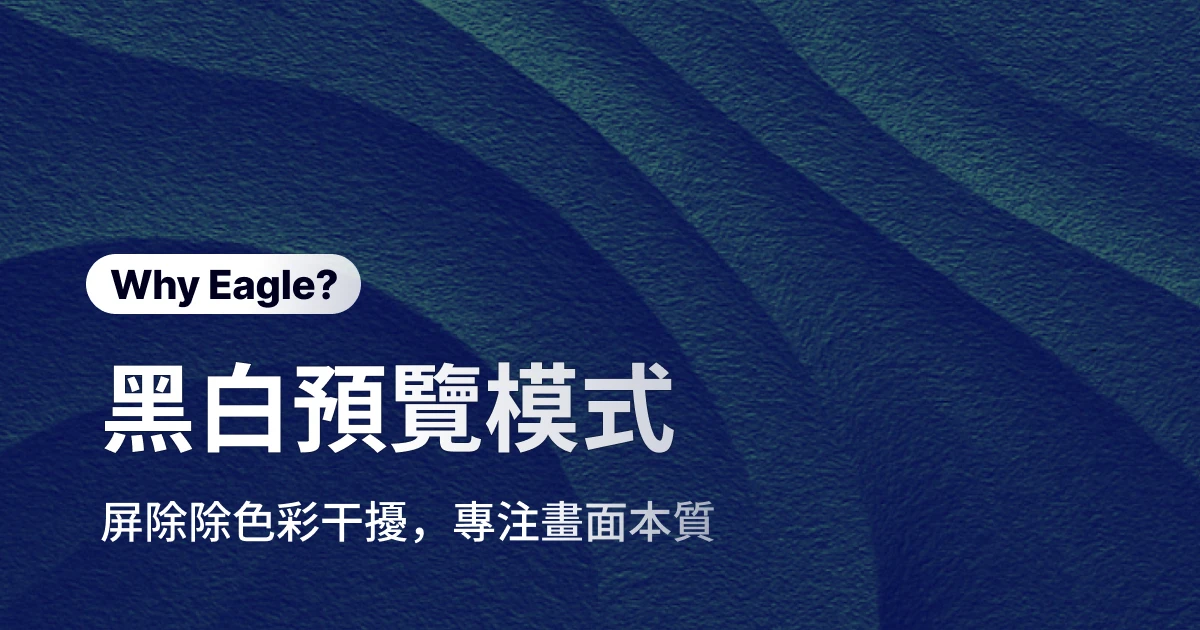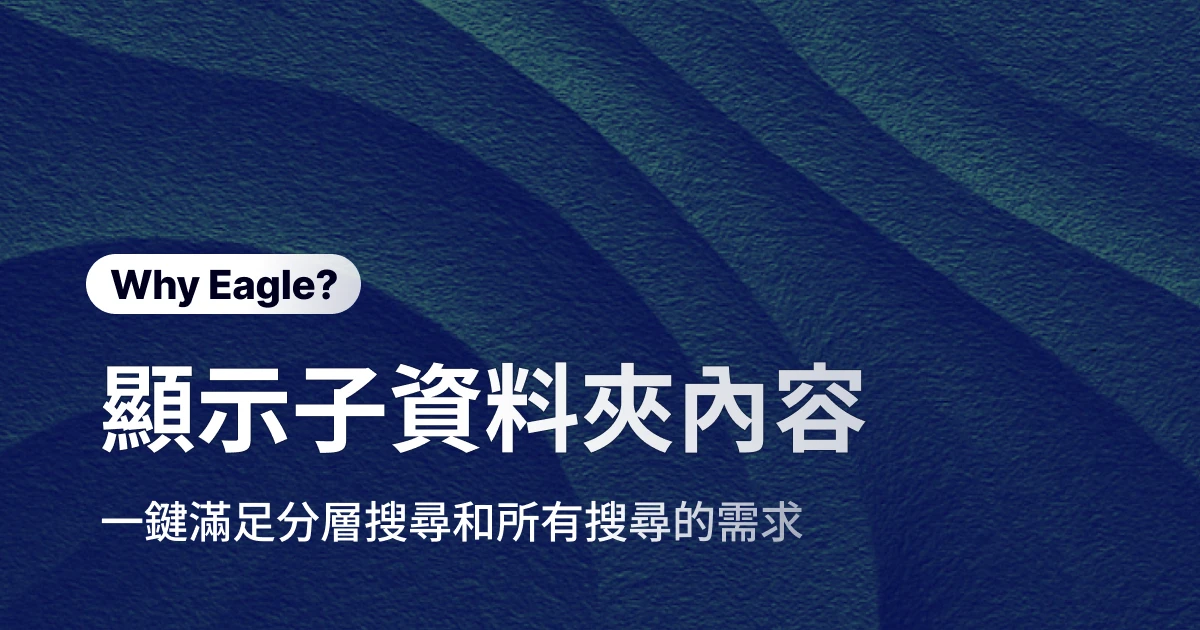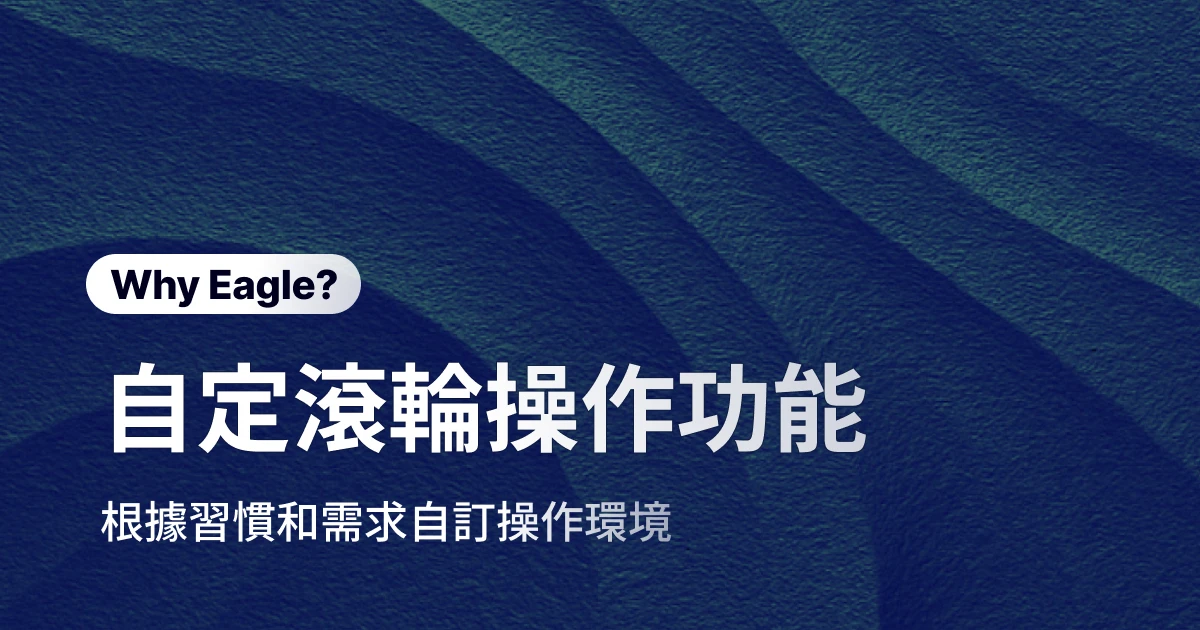隱私的重要檔案就要好好保存,Eagle 密碼保護為重要檔案建立保護網
你正專心為重要客戶設計提案,同事突然走到你身後討論其他專案,無意間瞥見螢幕上的機密設計稿。那一瞬間的尷尬,不僅讓你感到不自在,更讓你開始擔心——如果客戶知道他們的商業機密就這樣輕易被他人看到,會有什麼想法?
對於設計師、攝影師和創意工作者來說,檔案隱私保護不只是個人需求,更是專業責任。無論是客戶的機密資料、尚未發表的創意作品,還是團隊內部的敏感專案,都需要妥善的保護機制。傳統的資料夾管理方式已經無法滿足現代創意工作的複雜需求,我們需要更聰明、更安全的解決方案。
創意工作者為什麼特別需要檔案密碼保護?
根據 最新隱私調查統計,86% 的民眾表示資料隱私是日益增長的擔憂,而對於創意工作者來說,這個比例更高。原因很簡單:創意工作者處理的不只是一般檔案,而是承載著商業價值、創意智慧和客戶信任的珍貴資產。
三大情境讓檔案保護變得至關重要
1. 客戶提案保密階段
設計提案往往包含客戶的商業策略、品牌方向和市場定位。在正式發表前,這些資訊的洩露可能導致競爭對手搶先布局,對客戶造成重大損失。去年就有知名設計公司因為簡報時意外曝光競爭對手的設計稿,導致客戶關係破裂的案例。
2. 作品版權保護需求
攝影師的未修圖原檔、設計師的創意草稿、插畫家的靈感手稿——這些都是創作者的智慧財產。如果缺乏適當保護,作品可能因為有心人士或設備外流而流出,損害創作者的心血結晶。
3. 開放環境下的檔案意外曝光
共同工作空間、咖啡廳作業、甚至是公司內部的開放式辦公環境,都讓你的螢幕內容暴露在他人視線中。特別是處理敏感的內容專案、圖片、或影片,都可能讓別人在無意間喵到機密資訊。
創意產業的特殊風險
根據市場調查,創意產業比一般商務行業面臨高出 40% 的智慧財產權洩露風險。這是因為創意工作的本質就是產出可視化、易理解的內容。一張 LOGO 設計圖、一個品牌色彩方案、一套 UI 介面框架,這些都是一眼就能理解其價值和應用方向的智慧財產。
更嚴重的是,檔案洩露對設計師職業生涯的潛在損害往往是長期且難以修復的。失去客戶信任、口碑受損、甚至被列入業界黑名單,這些隱性成本遠比表面的經濟損失更為慘重。
三大痛點讓現有方案難以滿足需求
經過分析,我們發現現有檔案保護方案普遍存在三個核心問題:
1. 密碼遺失風險高
忘記密碼可能導致重要檔案永久無法存取。市面上很多解決方案一旦忘記密碼,就只能選擇重灌系統或放棄檔案。
2. 操作複雜性影響效率
創意工作需要靈感和流暢度,繁複的加密解密步驟會打斷創作思路,降低工作效率。
3. 無法融入創意工作流程
現有方案大多是「外掛式」的保護機制,無法與創意工作者常用的檔案管理方式整合,形成工作流程的斷點。
創意工作者真正需要的是什麼?簡單易用、安全可靠、整合性佳的解決方案。它應該像呼吸一樣自然地融入日常工作流程,提供保護的同時不影響創作效率。
Eagle 密碼保護:專為創意工作者設計的雙重防護
正是基於對創意工作者需求的深度理解,Eagle 設計了一套專為創意工作者優化的雙重防護機制。這不只是簡單的加密軟體,而是完全整合在檔案管理流程中的安全解決方案。
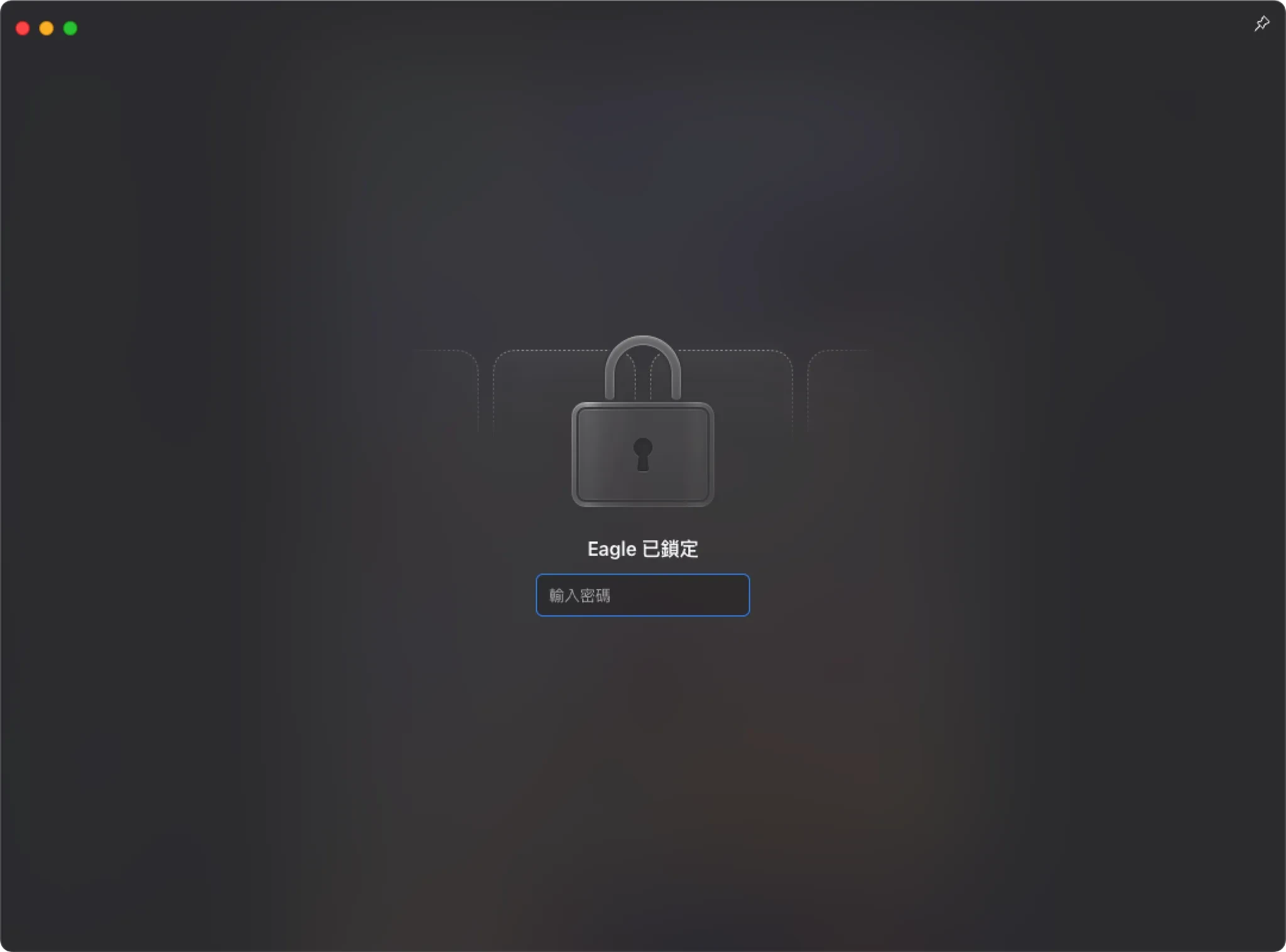
雙重保護機制:全方位守護你的創意資產
Eagle 的密碼保護分為兩個層級,提供由內而外的完整防護:
🔒 第一層:資料夾密碼鎖 - 精準保護敏感專案
針對特定資料夾設定密碼保護,讓你可以選擇性地保護最敏感的專案。無論是客戶的機密提案、個人的創意草稿,還是團隊的內部資料,都可以透過簡單的右鍵操作來設定資料夾密碼。
🛡️第二層:應用程式密碼鎖 - 全域安全防護
當你需要暫時離開電腦時,可以鎖定整個 Eagle 應用程式,確保任何人都無法查看你的檔案庫。支援快捷鍵操作,讓隱私保護變得像鎖定螢幕一樣簡單。
核心功能:簡單操作,專業防護
📁 資料夾密碼保護功能
Eagle 的資料夾密碼保護功能設計得極其直覺。你只需要:
- 右鍵點擊想要保護的資料夾
- 選擇「密碼保護」→「設定」
- 輸入密碼和密碼提示
- 完成設定,資料夾立即受到保護
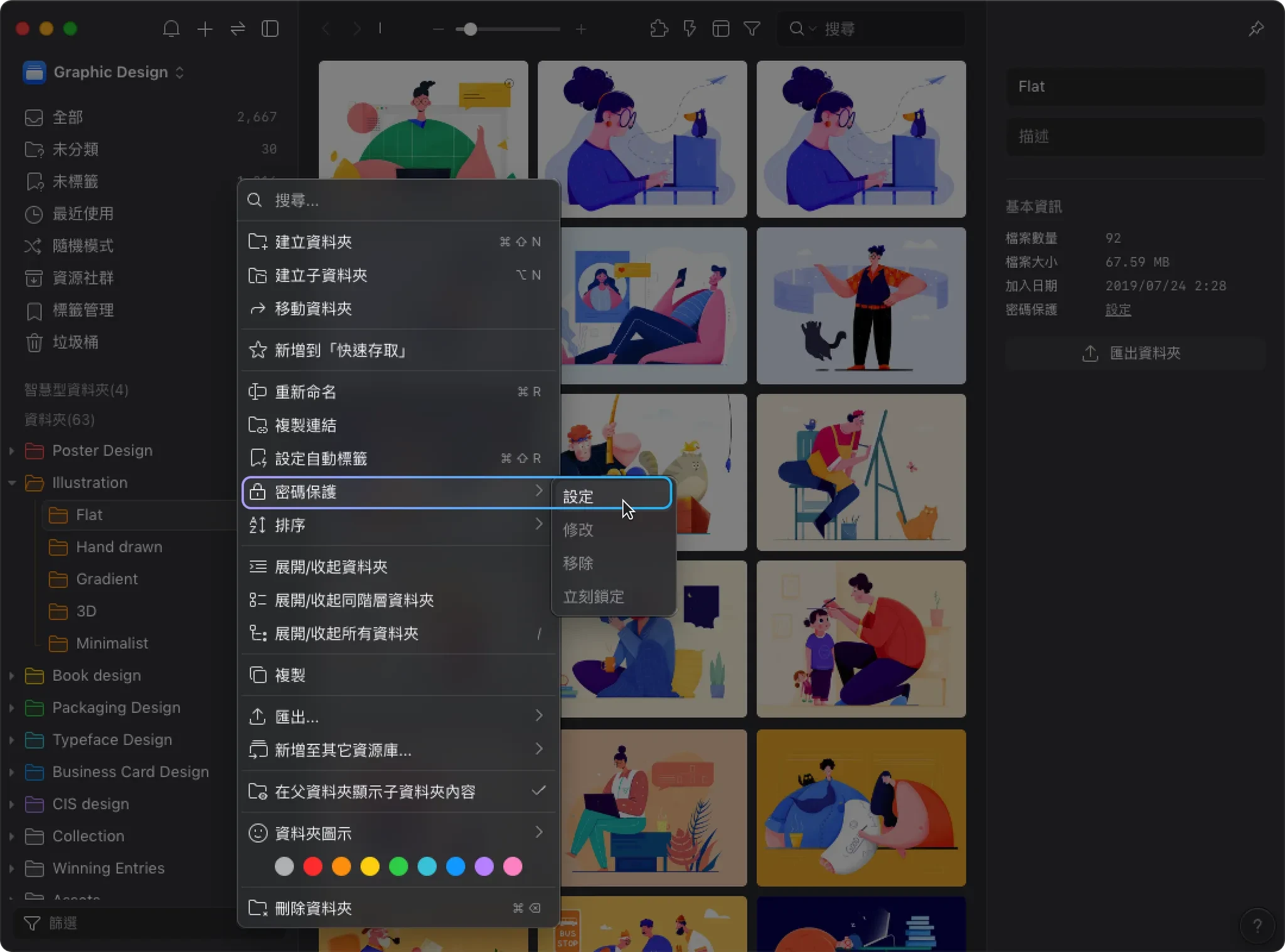
特別值得一提的是密碼提示功能。很多人擔心忘記密碼,Eagle 允許你設定提示文字,在保持安全性的同時降低遺忘風險。需要修改或移除密碼保護時,同樣只需幾個點擊就能完成。
詳細的設定步驟可以參考 Eagle 官方資料夾密碼設定指南。
🔐 應用程式密碼鎖功能
對於需要整體保護的情況,Eagle 提供了三種靈活的鎖定方式:
- 偏好設定鎖定:進入 Eagle 偏好設定 → 密碼保護 → 點擊「立刻鎖定」
- 選單鎖定:透過 Eagle 主選單的「立刻鎖定」選項
- 快捷鍵鎖定:按下 ⌘/Ctrl + ⌥/Alt + L 立即鎖定
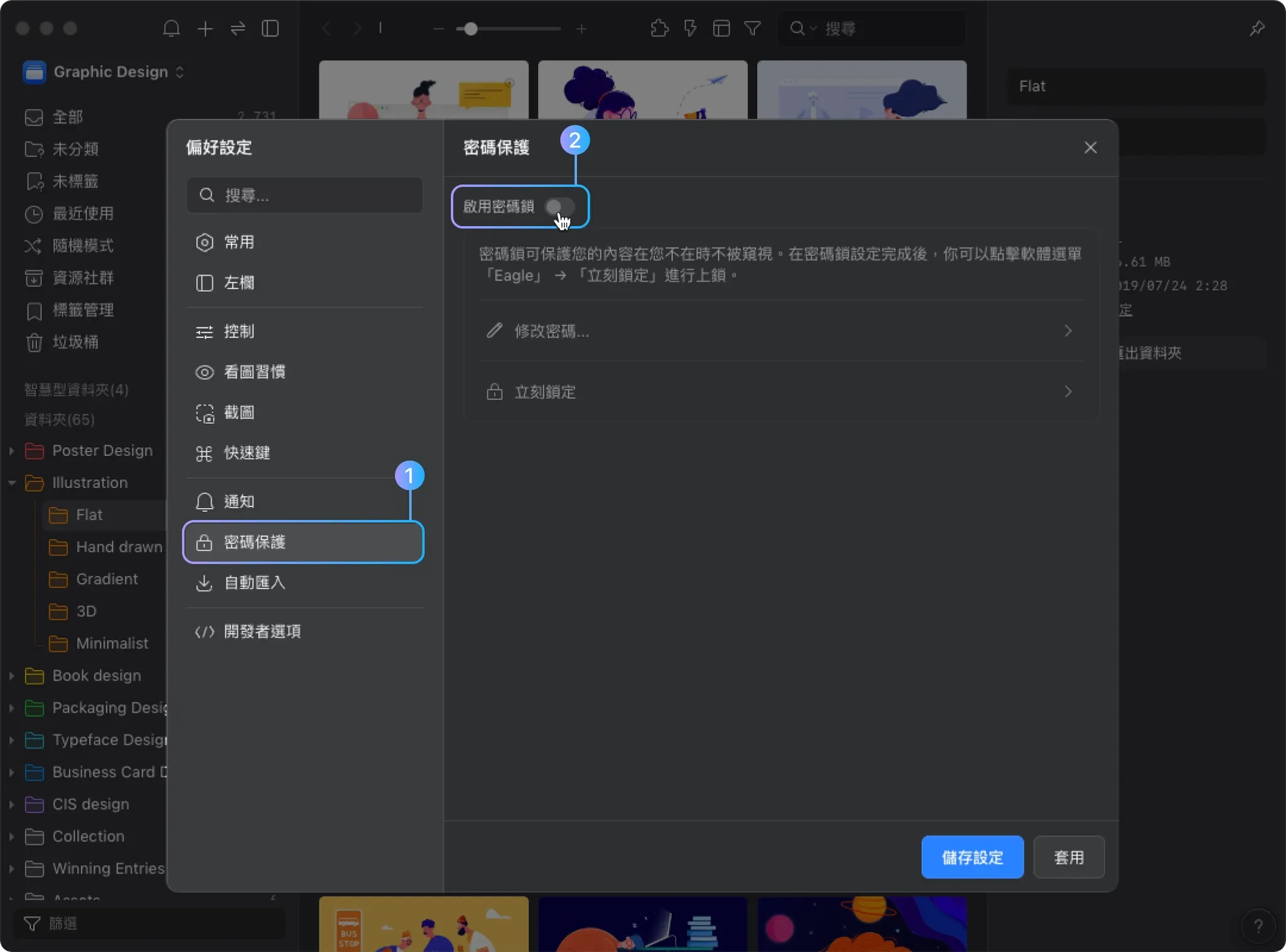
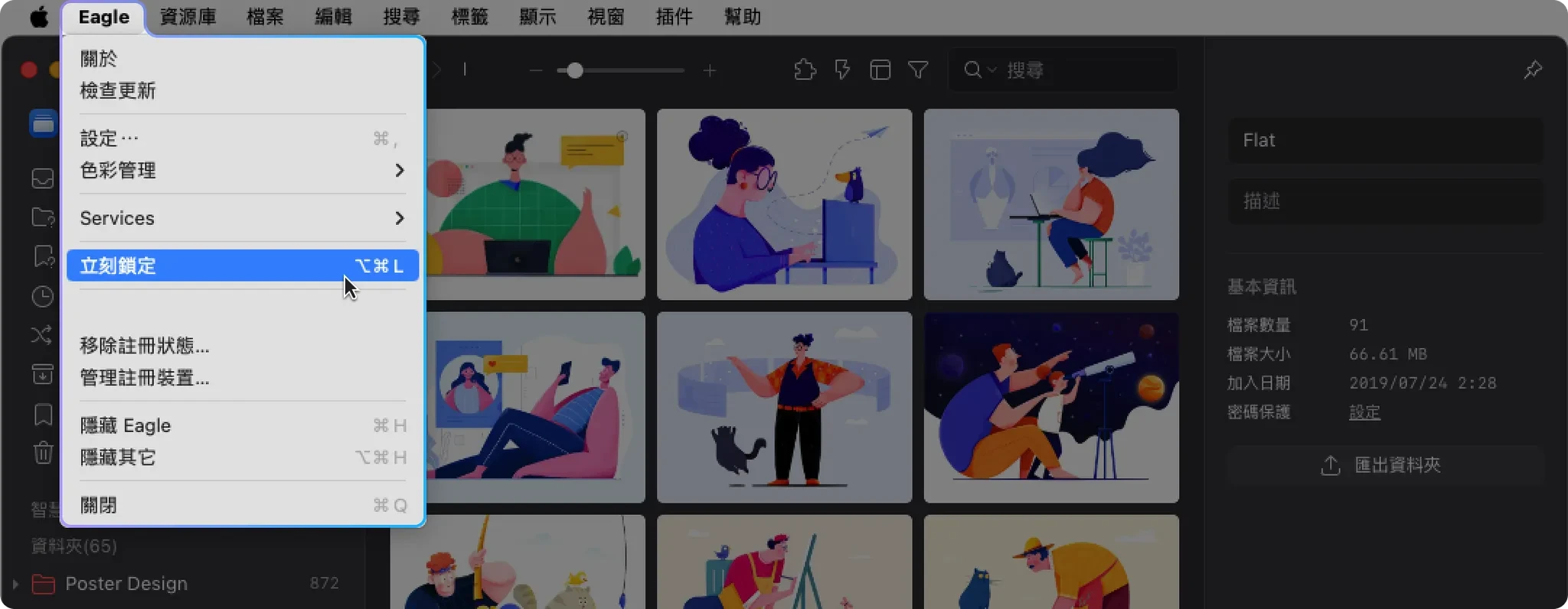
這個設計讓你可以根據不同情況選擇最適合的鎖定方式。當同事走向你的位置時,快捷鍵讓你能在幾秒內保護隱私;而在下班前,你可能更習慣使用選單操作來進行完整的安全檢查。
更多應用程式鎖定功能的詳細說明,請參考 Eagle 官方密碼鎖功能介紹。
人性化設計:平衡安全與易用性
🔑 序號備用解鎖機制
Eagle 理解「忘記密碼」是每個人都可能遇到的情況。因此,Eagle 提供了獨特的序號備用解鎖機制。當你真的忘記資料夾密碼時,可以使用你的 Eagle 啟用序號來解鎖受保護的資料夾。
這個設計巧妙地平衡了安全性和可用性:
- 序號只有購買者知道,保持了安全性
- 避免了忘記密碼就永久失去檔案的風險
- 跨平台支援,同一序號在 macOS 和 Windows 都有效
如果遇到忘記密碼的情況,可以參考 Eagle 官方密碼忘記解決方案。
針對創意工作者的獨特優勢
🎨 完美整合創意工作流程
Eagle 的密碼保護不是額外增加的功能,而是深度整合在檔案管理流程中。你不需要改變現有的工作習慣,密碼保護會自然地融入你的日常操作中。
⚡ 零學習成本
右鍵設定密碼、快捷鍵鎖定應用程式——這些操作直覺到不需要學習。創意工作者可以將精力專注在創作上,而不是複雜的安全設定。
🌍 跨平台一致體驗
無論你使用 macOS 還是 Windows,Eagle 的密碼保護功能都提供一致的操作體驗。
🔒 企業級安全標準
儘管操作簡單,Eagle 的密碼保護採用企業級的加密處理,確保你的檔案得到真正可靠的保護。
3 分鐘學會:Eagle 密碼保護設定完整指南
理論說得再多,不如實際動手體驗。現在讓我們透過具體的操作步驟,學會如何在 Eagle 中設定檔案密碼和配置完整的保護機制。
步驟一:資料夾密碼保護設定
🔧 基本設定流程
- 選擇目標資料夾:在 Eagle 中找到你想要保護的資料夾
- 右鍵開啟選單:對資料夾點擊右鍵,會看到「密碼保護」選項
- 選擇設定密碼:點擊「密碼保護」→「設定」
- 輸入密碼資訊:
- 設定你的密碼(建議使用強密碼)
- 填寫密碼提示(幫助記憶,但不要太明顯)
- 確認密碼設定
- 完成保護:設定完成後,資料夾會顯示鎖定圖示
🔑 安全密碼設定建議
- 長度:至少 8 個字元,建議 12 個字元以上
- 複雜性:結合大小寫字母、數字和符號
- 唯一性:不要使用其他帳號的密碼
- 提示設定:提示要有意義但不能太明顯
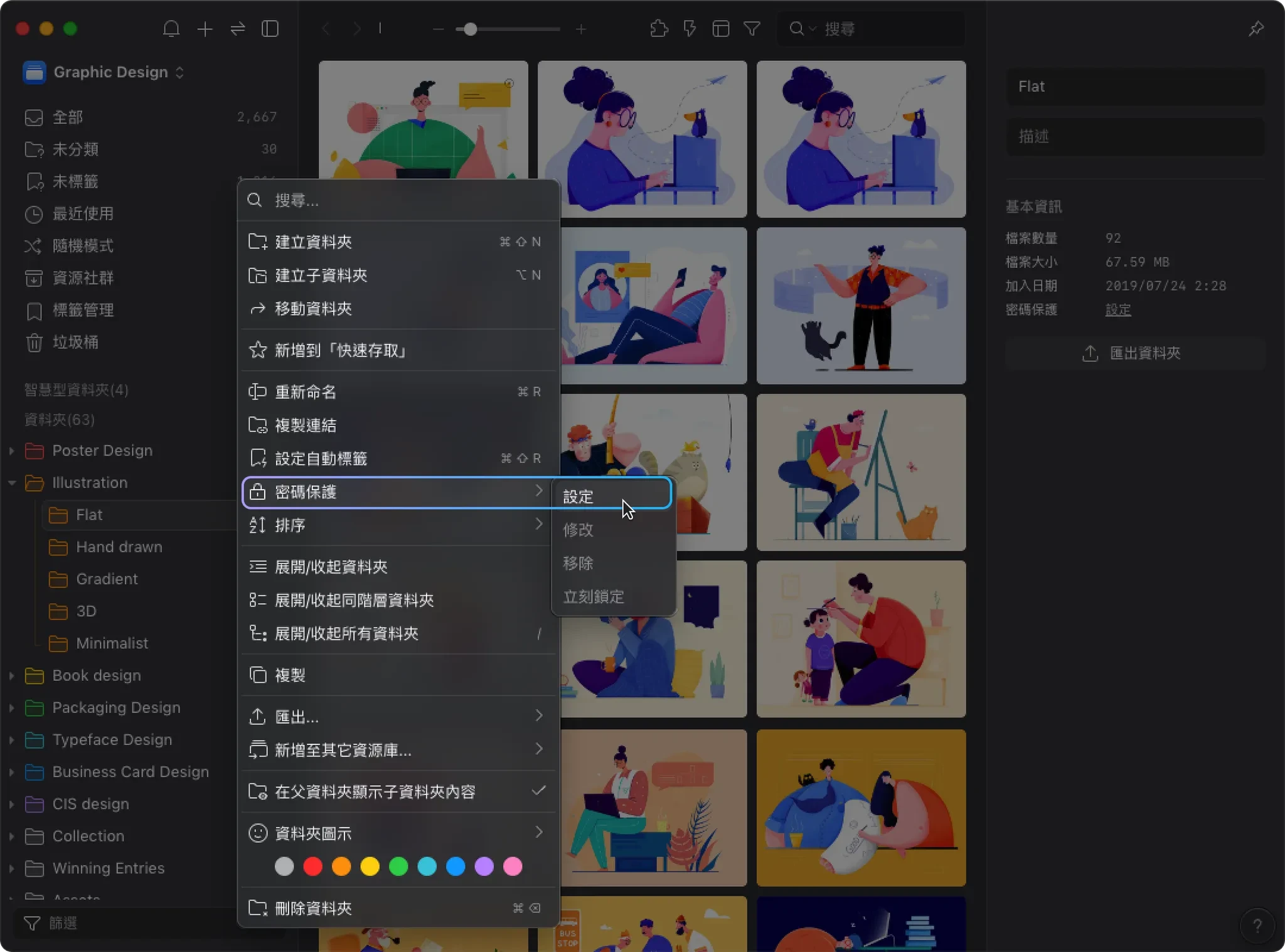
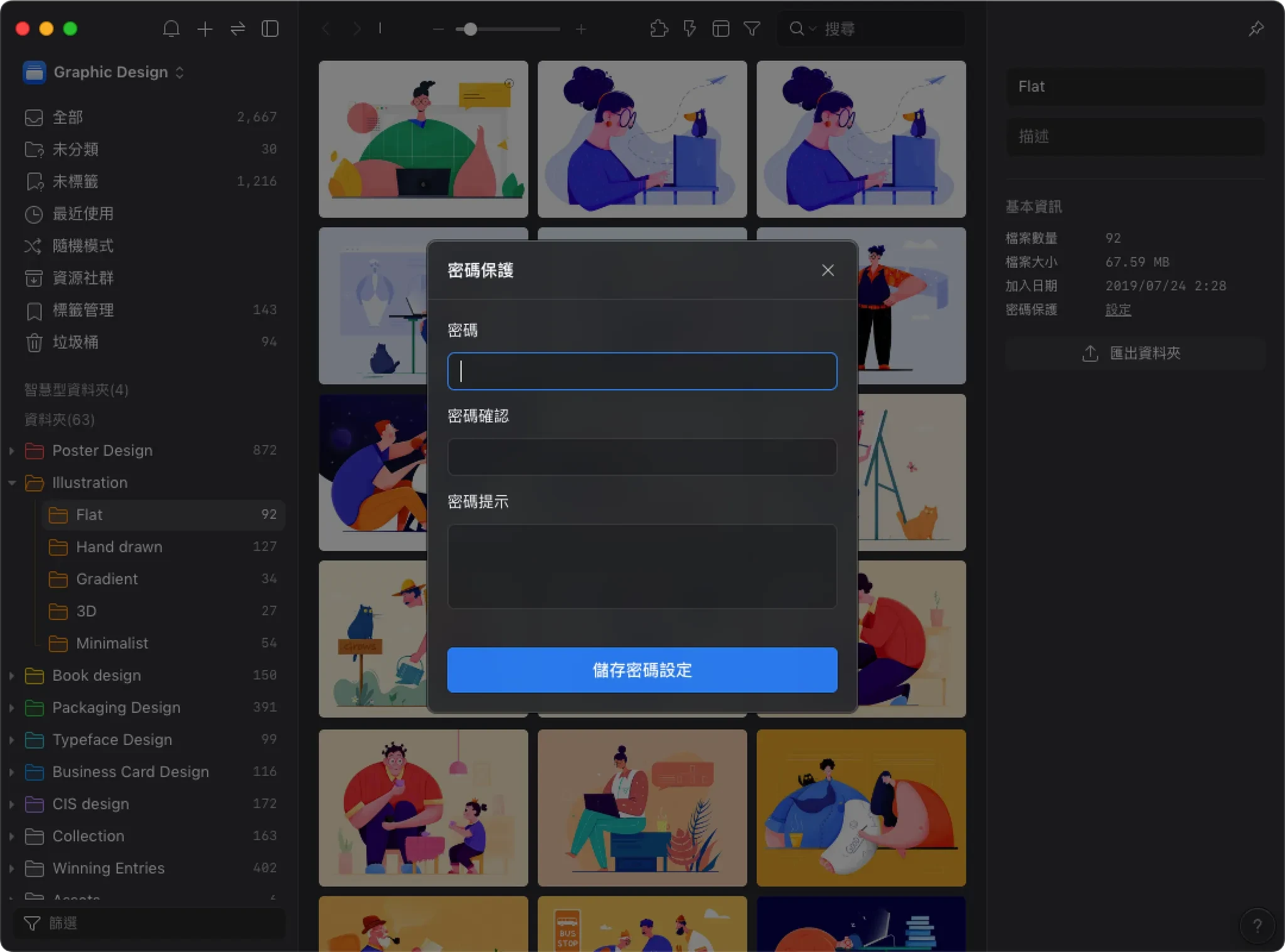
步驟二:應用程式密碼鎖啟用
⚙️ 啟用程序
- 進入偏好設定:Eagle 主選單 → 偏好設定(或按 ⌘/Ctrl + ,)
- 找到密碼保護:在偏好設定中找到「密碼保護」區塊
- 設定主密碼:輸入用於鎖定整個應用程式的密碼
- 啟用密碼鎖:勾選「啟用密碼鎖」選項
- 測試鎖定功能:點擊「立刻鎖定」測試是否正常運作
⌨️ 快捷操作設定
記住這個實用的快捷鍵組合:⌘/Ctrl + ⌥/Alt + L
這個快捷鍵可以讓你在任何時候快速鎖定 Eagle 應用程式。建議多練習幾次,讓它成為你的肌肉記憶。當同事走向你的座位時,這個快捷鍵能讓你在不到一秒的時間內保護隱私。
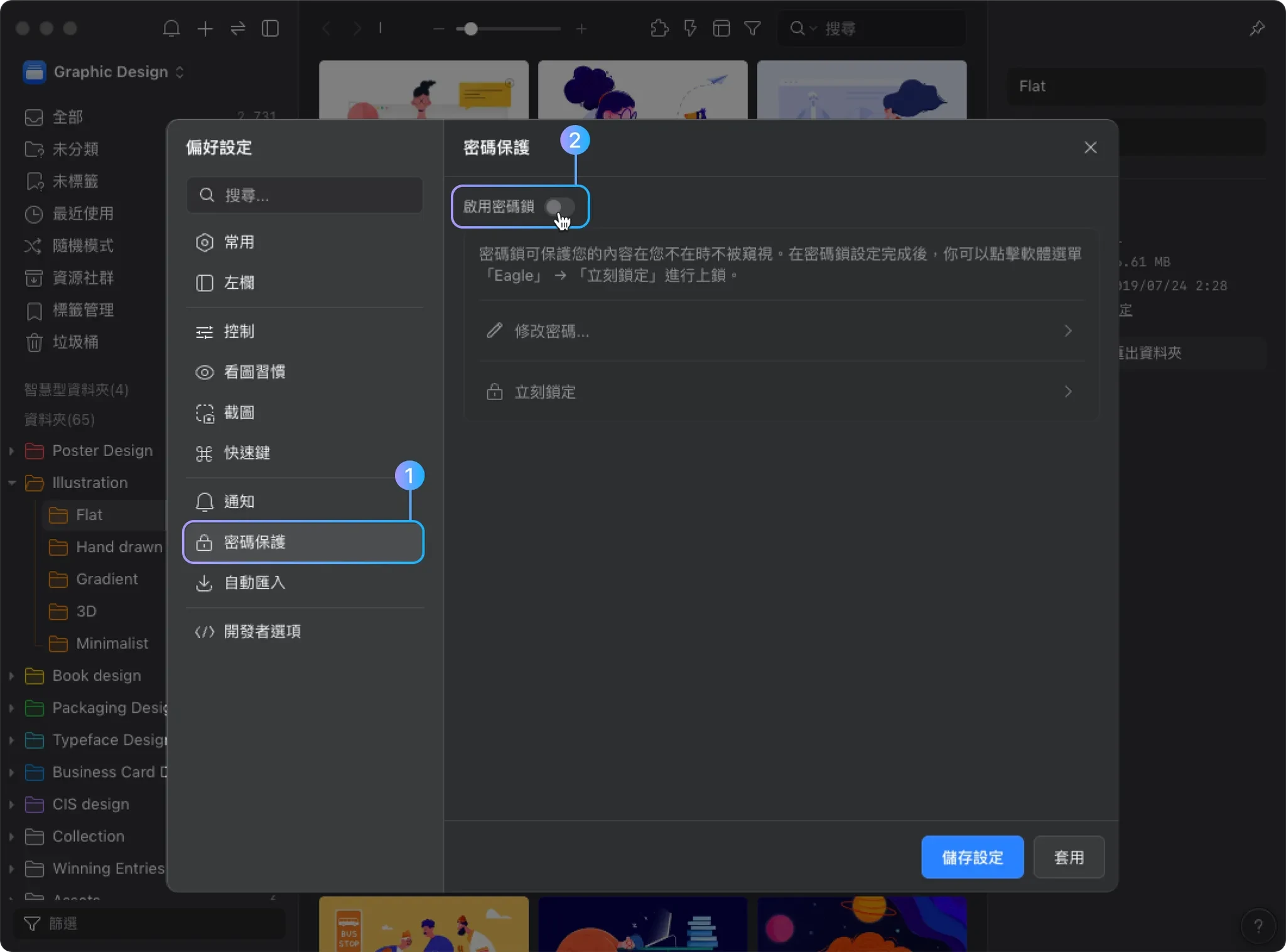
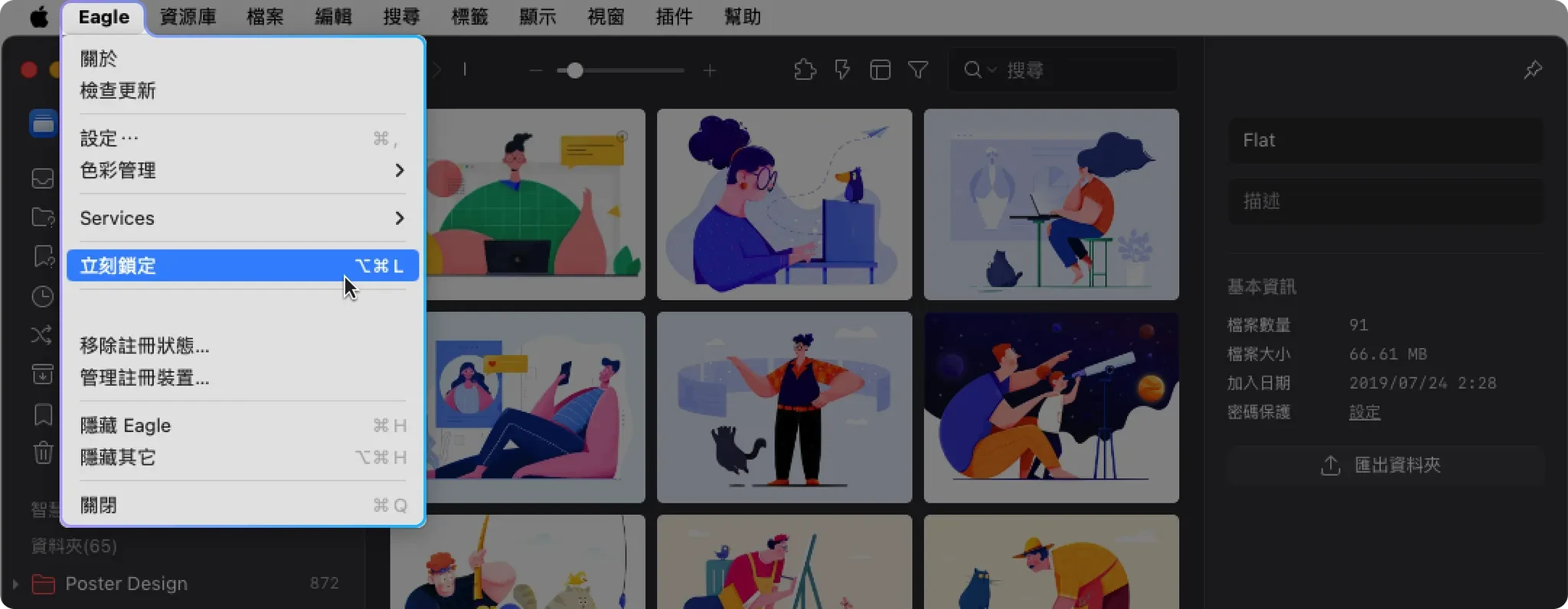
步驟三:日常使用最佳實踐
📋 檢查清單
在完成基本設定後,建議建立這些使用習慣:
- [ ] 重要專案立即保護:新建客戶專案資料夾後,第一時間設定密碼保護
- [ ] 離開座位先鎖定:養成離開電腦前按快捷鍵鎖定的習慣
- [ ] 定期備份序號:將 Eagle 序號妥善保存,以備忘記密碼時使用
- [ ] 密碼定期更新:重要專案完成後,考慮更新密碼或移除保護
⚠️ 常見問題預防
- 避免使用相同密碼:不同專案使用不同密碼,避免「一鍵解鎖所有機密」的風險
- 密碼提示要謹慎:提示內容不能太明顯,但要足夠幫助你回想起密碼
- 序號妥善保管:Eagle 序號是最後的解鎖手段,務必保存在安全的地方
透過這三個步驟的設定,你已經為你的重要檔案建立了完整的保護網。Eagle 的密碼保護不僅提供了專業級的安全性,更重要的是,它完全融入了你的創意工作流程,讓防止資料夾被看到變得如此簡單自然。
讓創意工作更安心,從檔案保護開始
在這個數位創意的時代,檔案不僅僅是檔案——它們承載著創意靈感、商業價值和專業信任。對於設計師、攝影師和所有創意工作者來說,建立完善的檔案保護機制已經不是奢侈品,而是專業素養的基本要求。
Eagle 的密碼保護功能,從創意工作者的實際需求出發,提供了市面上最符合創意工作流程的安全解決方案。雙重防護機制讓你可以靈活選擇保護層級,簡單直覺的操作確保安全不會成為創作的障礙,人性化的設計讓你在享受安全保護的同時,永遠不用擔心被鎖在門外。
投資檔案安全,就是投資你的創意事業。在這個資訊安全越來越重要的時代,主動保護重要檔案不僅是對自己負責,更是對客戶和合作夥伴的承諾。
🎯 現在就開始行動
準備好為你的重要檔案建立專業的保護網了嗎?立即下載 Eagle,體驗專為創意工作者設計的檔案管理與密碼保護功能。建立你的專業創意資產管理系統,讓每一個靈感都得到妥善的保護和管理。